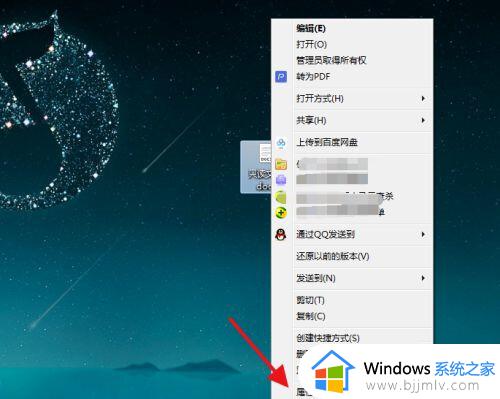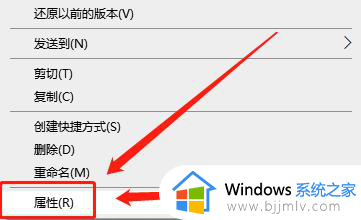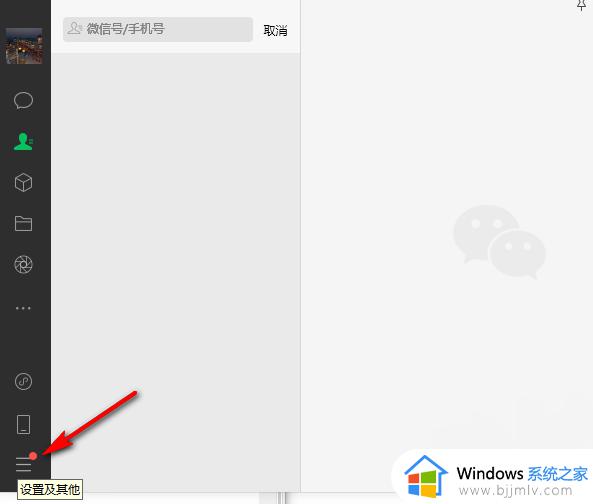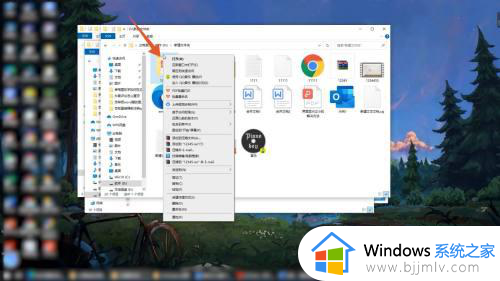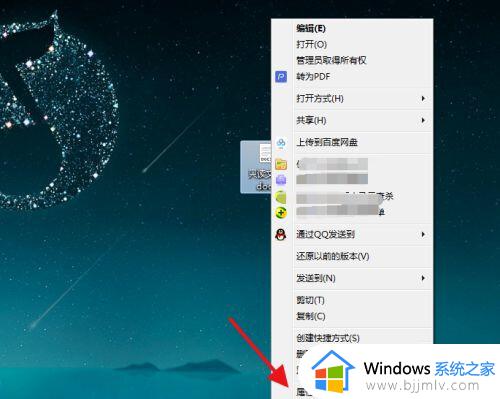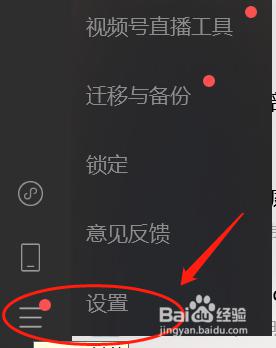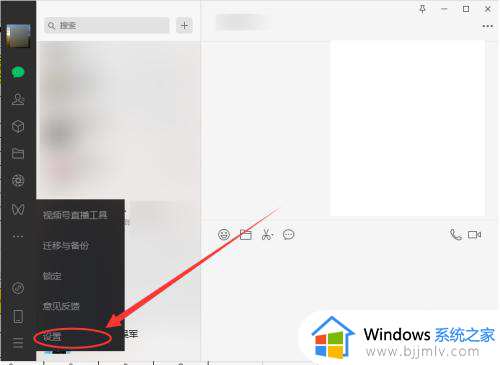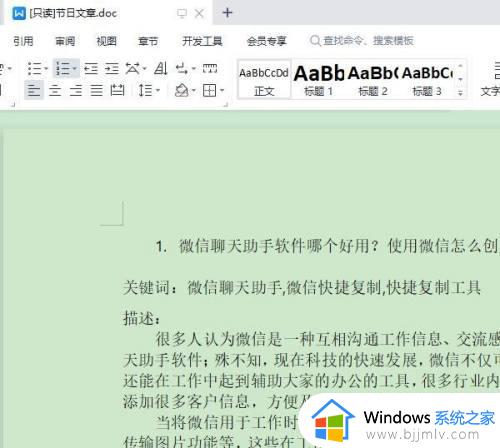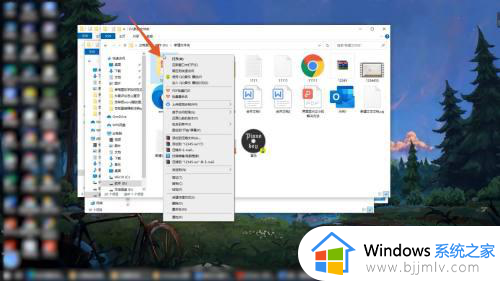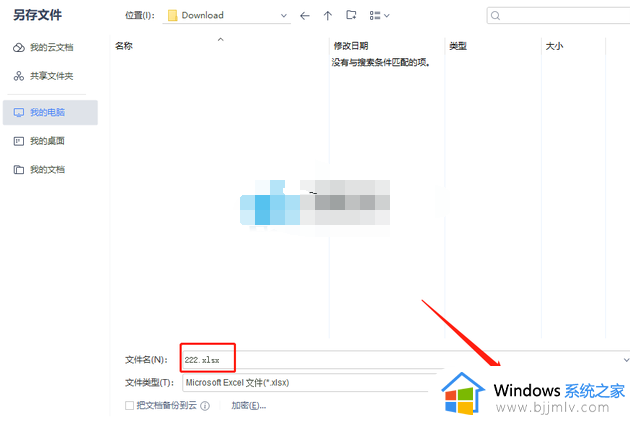文件显示只读模式怎么改 文件变成只读模式怎样调整
更新时间:2024-06-14 09:29:41作者:runxin
很多时候,我们总是会电脑中存储的文件显示只读模式的情况,因此也导致用户无法对文件内容进行编辑修改,当然我们想要将电脑中文件的只读模式解除时,只需要通过属性界面来调整,那么文件显示只读模式怎么改呢?其实步骤很容易,下面小编就来教大家文件变成只读模式怎样调整所有内容。
具体方法如下:
1、在Win10电脑中选中需要修改只读模式的文件。
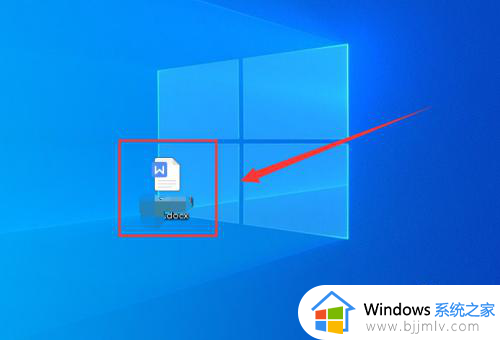
2、鼠标右键点击,在弹出的菜单中选择“属性”项。
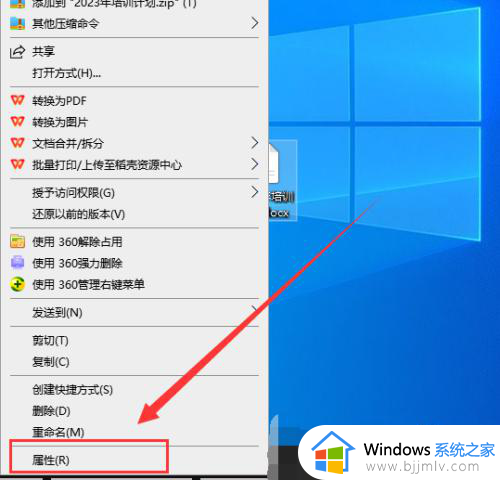
3、在弹出的对话框中,取消勾选“只读”复选框。
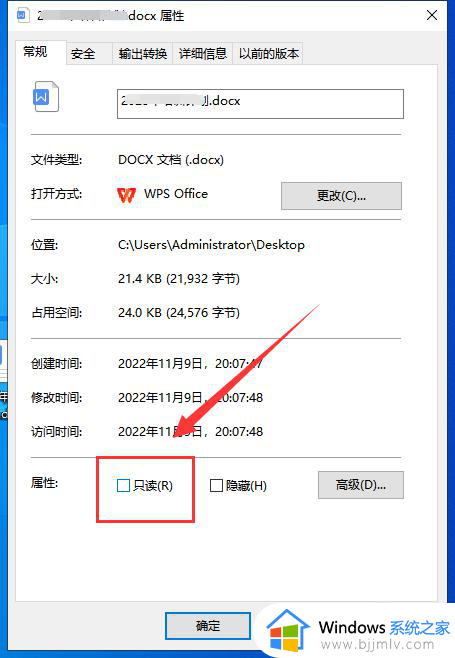
4、然后点击下方“确定”按钮,这样就取消了文件的只读模式。
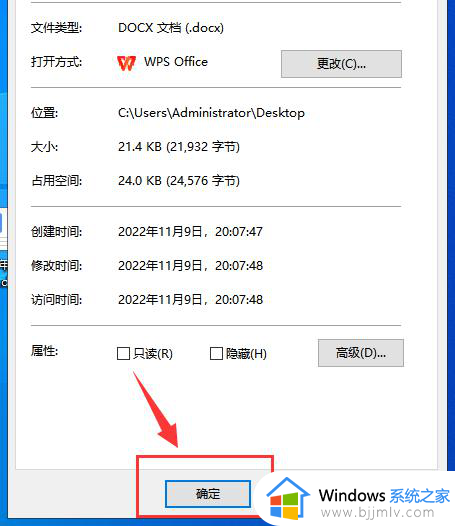
以上就给大家介绍的文件变成只读模式怎样调整所有内容了,还有不清楚的用户就可以参考一下小编的步骤进行操作,希望本文能够对大家有所帮助。